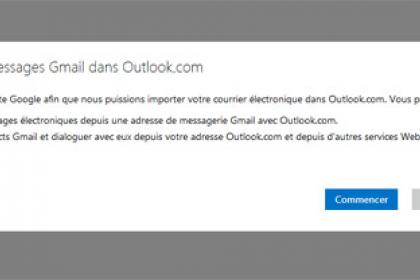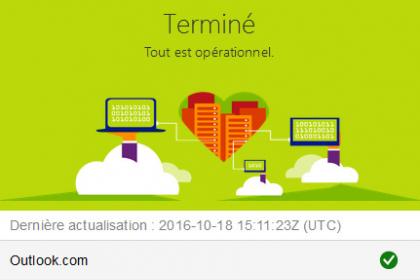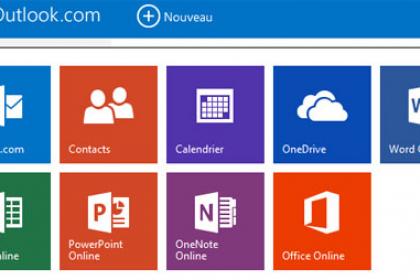Comment changer sa photo de profil Outlook.com/Hotmail ?
Vendredi, 27 Mai 2016
Bonne nouvelle. Les utilisateurs d’Outlook.com / Hotmail peuvent désormais associer leur photo à leur profil Outlook.com. Adieu les silhouettes grisâtres dénuées de personnalités qui vous ont toujours représentés dans vos messages.
Pour mieux profiter de ce changement, il vous faut suivre ces quelques instructions :
- La première étape pour cette modification d’image consiste à aller sur votre nom, en haut à droite de l’interface Outlook.com.
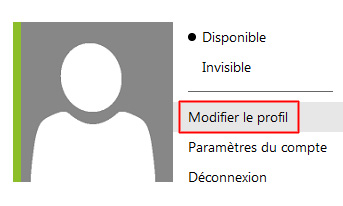
- Clique sur « Modifier le profil » et ensuite sur « Modifier l’image ».
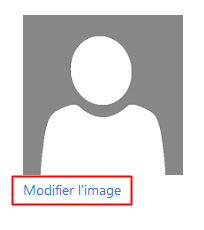
- Une nouvelle page apparaitra et vous donnera une option « Choisissez le fichier ». Ce qui vous autorisera à faire une sélection d’images à uploader et de redimensionner la photo à votre guise. N’oubliez pas d’enregistrer ce changement en vue d’une synchronisation avec Outlook.com / Hotmail.
Certes la synchronisation n’est pas immédiate pour certains utilisateurs, mais, ici, la patience est de mise. De plus, aucune difficulté ne sera rencontrée dans cette démarche.Cette nouvelle fonctionnalité d'Outlook.com lui attribuera une note positive dans un contexte où l'image a plus d'importance que les mots.